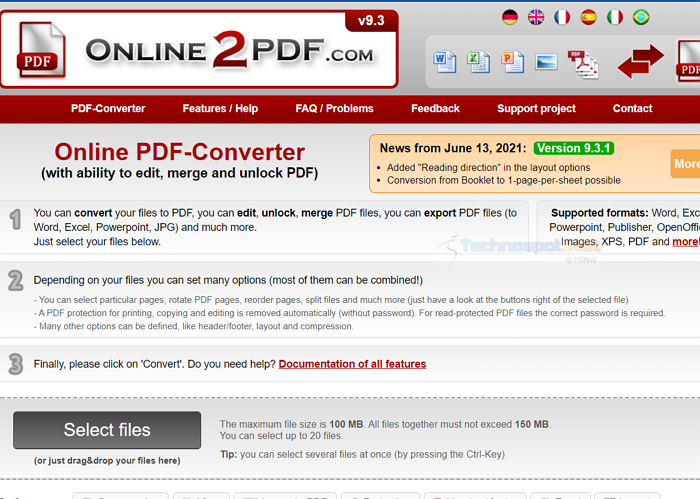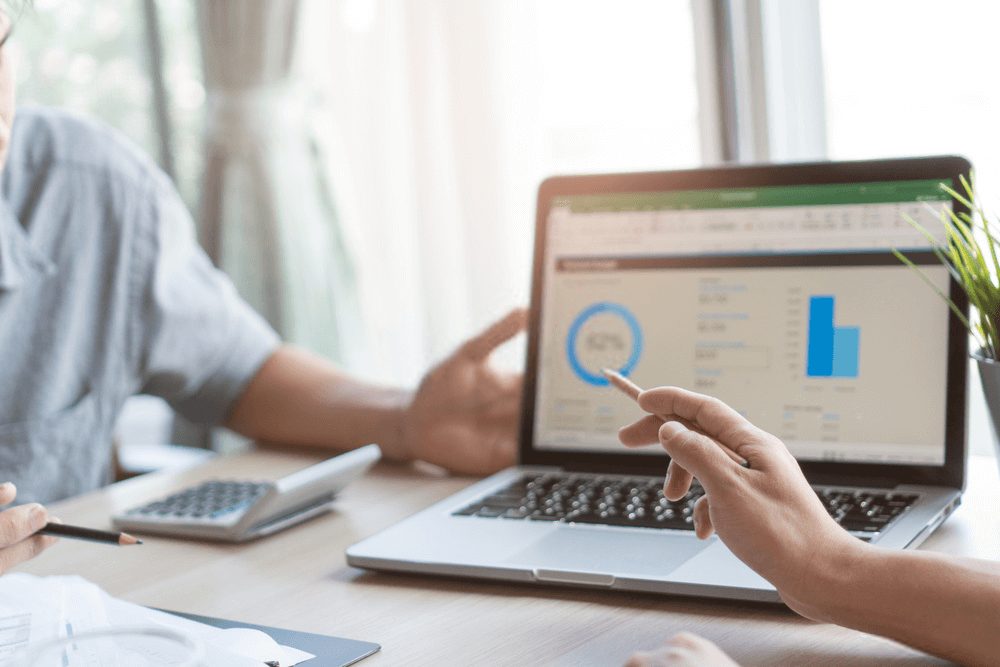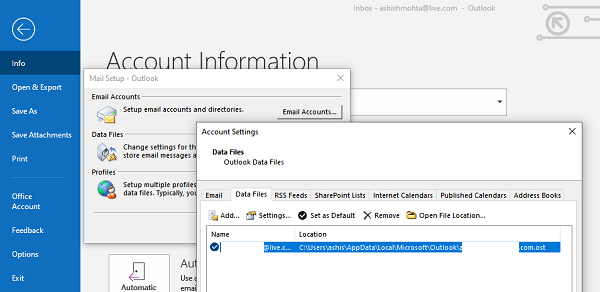
Компания Microsoft предложила инструмент резервного копирования для Outlook. Он позволял любому человеку создавать резервные копии файла PST, в котором хранятся все электронные письма и контакты. Хотя этот инструмент больше не доступен для загрузки, он работает в Outlook 2002-2010 с помощью DLL, доступной в Outlook. Тем не менее, этот инструмент больше не работает с Office 365, и поэтому вам нужно искать другое решение. В этом посте мы расскажем, как можно использовать официальный инструмент Microsoft Outlook Backup в более ранней версии Office, и какой инструмент можно использовать для Office Outlook 2013 / 2016 / 2019 / Office 365
Содержание
Как использовать Microsoft Outlook Backup tool Office Outlook 2002, 2012, 2013, 2016, 2019, Office 365
Он принимает резервные копии всех PST файлов, где на самом деле хранятся письма. Самое приятное, что этот инструмент интегрируется прямо в Outlook. Он может запускать резервное копирование каждый раз, когда вы выходите из приложения.
- Включить инструмент Outlook Backup в Office 2002-2010
- Как использовать инструмент Outlook Backup в Office 2002-2010
- Резервное копирование в Office Outlook 2013, 2016, 2019, Office 365 Мы также поделились ручным методом создания резервной копии.
1] Включите инструмент Outlook Backup в Office 2002-2010
Инструмент доступен в формате DLL в следующем месте. Вам нужно использовать Outlook, чтобы найти DLL и включить ее.
32-битная версия Windows
C:\Program Files\Microsoft Office\OFFICE12\ADDINS\outbak.dll64-битная версия Windows
C:\Program Files(x86)\Microsoft Office\OFFICE12\ADDINS\outbak.dllВ Outlook 2007
Откройте Outlook 2007
Перейдите в Tools-> Trust Center > Add-ins
Нажмите на кнопку Add, затем перейдите в папку, содержащую эту DLL и добавьте ее.
В Outlook 2010
Откройте Outlook 2010
Перейдите в раздел Файл > Параметры > Дополнения
и нажмите на кнопку Добавить, чтобы найти DLL и добавить ее.
Включите приглашение резервного копирования
Откройте приглашение Run и введите regedit, а затем клавишу Enter, чтобы открыть редактор реестра.
Перейдите к HKEY_CURRENT_USER\Software\Microsoft\Office\Outlook\Addins\Microsoft.OutlookBackup.1
Найдите строку с именемRequireShutdownNotification
Дважды щелкните для редактирования и введите значение 1.
Сохраните и выйдите
2]Как сделать резервную копию Outlook PST в Office 2002-2010
После включения, вы можете найти меню резервного копирования прямо под меню Файл Outlook. Но прежде чем вы начнете его использовать, очень важно настроить конфигурацию, так как вам нужно будет указать место, где будут храниться файлы.
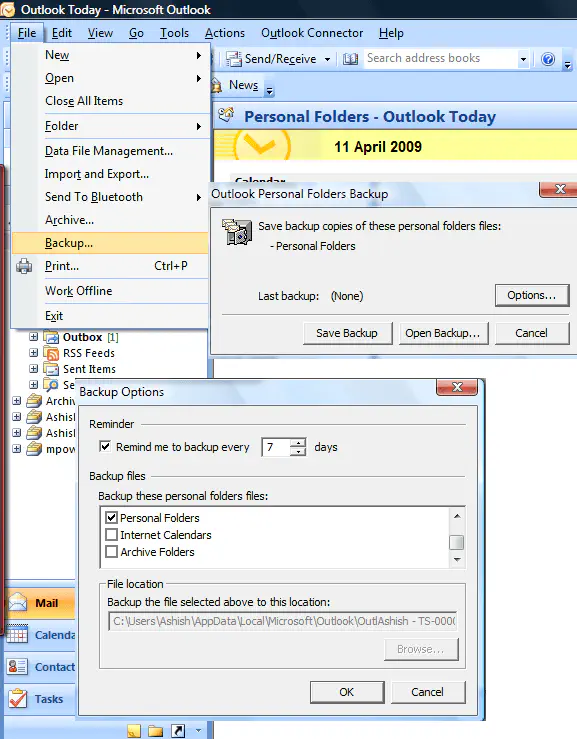
Настройка инструмента резервного копирования По умолчанию файлы хранятся на том же диске, где установлена windows. Я бы настоятельно рекомендовал вам изменить местоположение на сетевое, или, если вы используете приложение синхронизации, например Dropbox, вы можете даже создатьрезервное копирование непосредственно на сервере. Лучше всего сделать это следующим образом.
После того, как вы настроили эту опцию, вам также следует настроить, какие папки нужно резервировать. Как в моем случае, у меня есть личная папка, то же самое должно быть и у вас. Если у вас больше папок, это подходящее место для выбора. Просто снимите флажки с папок, которые вам не нужны. Это также поможет вам сохранить минимальный размер.
Как сделать резервную копию файла Outlook PST или OST?
После этого вы можете нажать на кнопку сохранения резервной копии. Как только вы это сделаете, появится предупреждающее сообщение о том, что Outlook должен быть закрыт. Это необходимо, так как файлы находятся в заблокированном состоянии, когда Outlook открыт. Поэтому в следующий раз, когда вы выйдете из Outlook, резервное копирование будет выполнено.
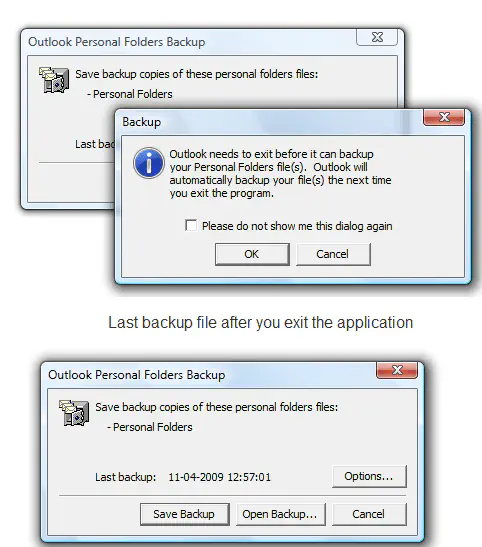
В любое время, когда вы захотите открыть резервную копию, просто используйте опцию «Открыть резервную копию». Этот инструмент просто необходим, если вы используете Outlook. Только не забудьте сохранить резервную копию в месте, которое находится вне вашего ПК. Лучше всего использовать OneDrive. Кроме того, когда вы пойдете на полную переустановку, не забудьте воспользоваться моим советом по резервному копированию настроек outlook за 2 секунды. Этих двух секунд более чем достаточно для резервного копирования почты, а также настроек учетной записи.
3] Резервное копирование в Office Outlook 2013, 2016, 2019, Office 365
Начиная с Outlook 2013, а затем перейдя на Office 365, профиль Outlook изменился. Инструменты недоступны, и принудительно запустить их тоже нельзя. Поэтому решение для этих версийOffice с помощью пользовательского скрипта или вручную. Кроме того, электронная почта, начиная с Outlook 2013, хранится в файле OST
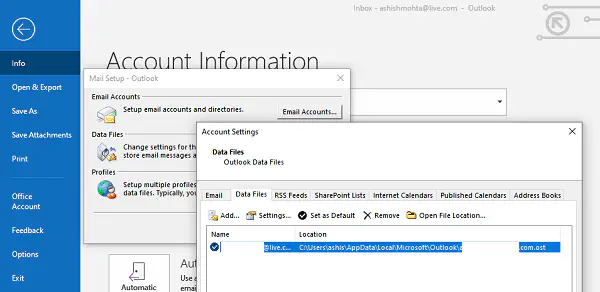
Самое интересное, что сделать резервную копию Outlook PST или OST файлов чертовски просто. Вот как найти файл PST в Office 365:
Откройте Outlook > File > Account Settings >Manage Profiles > Нажмите на кнопку Data Files
Выберите учетную запись электронной почты, для которой вы хотите сделать резервную копию, и нажмите на Open File location
Скопируйте этот файл и сохраните его в безопасном месте
При повторной настройке замените существующий файл этим
Вам будет предложено проверить учетную запись
Мы надеемся, что вы смогли воспользоваться инструментом Outlook Backup и сделать резервную копию PST или OST файла.
YouTube видео: Как использовать Microsoft Outlook Backup tool Office Outlook 2002, 2012, 2013, 2016, 2019, Office 365
Вопросы и ответы по теме: “Как использовать Microsoft Outlook Backup tool Office Outlook 2002, 2012, 2013, 2016, 2019, Office 365”
Как сделать резервную копию Outlook?
Создание резервной копии электронной почты1. Щелкните Файл > Открыть и экспортировать > Импорт и экспорт. 2. Выберите команду Экспорт в файл и нажмите кнопку Далее. 3. Выберите пункт Файл данных Outlook (. 4. Выберите все почтовые папки, резервную копию которых хотите создать, и нажмите кнопку Далее.
Как запустить Scanpst exe?
запустите инструмент восстановления папок “Входящие” (Scanpst.exe). Затем нажмите кнопку Открыть или Выполнить в диалоговом окне Скачивание файла и следуйте указаниям средства простого исправления. После запуска средства восстановления папки «Входящие» продолжайте выполнять действия, указанные в шаге 2.
Как восстановить письма в Outlook после переустановки Windows?
В левой части окна Outlook.com выберите папку “Удаленные”. В верхней части списка сообщений выберите Восстановить элементы, удаленные из этой папки. Выберите элементы, которые требуется восстановить, и нажмите кнопку Восстановить.
Как перенести данные с Outlook на другой компьютер?
Если вам нужно настроить Outlook на новом компьютере, скопируйте PST-файл со старого компьютера и настройте на новом учетную запись электронной почты. Затем откройте PST-файл на новом компьютере.
Как использовать резервную копию?
**Важно!**1. Откройте приложение “Настройки” на телефоне. 2. Выберите Google. Резервное копирование. Примечание. Если вы впервые выполняете резервное копирование, включите сервис Автозагрузка от Google One и следуйте инструкциям на экране. 3. Нажмите Начать копирование.
Как правильно делать резервную копию?
Как запустить или остановить резервное копирование1. Откройте приложение Google One. на устройстве Android. 2. В нижней части экрана нажмите Хранилище. 3. Прокрутите экран до раздела с резервными копиями. 4. Для определения настроек резервного копирования нажмите Управление резервным копированием. 5. Нажмите Создать резервную копию.